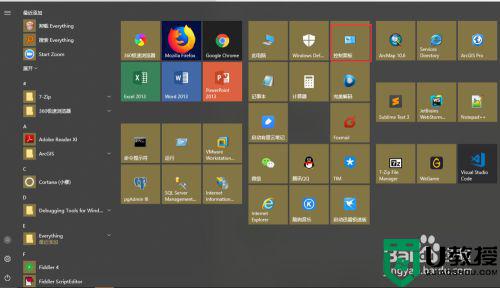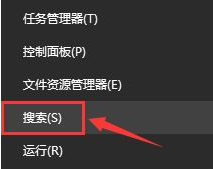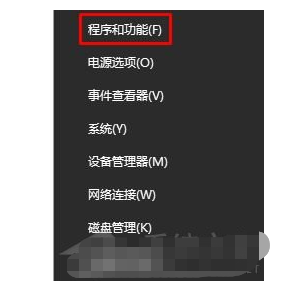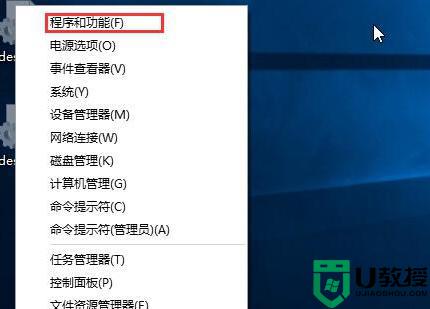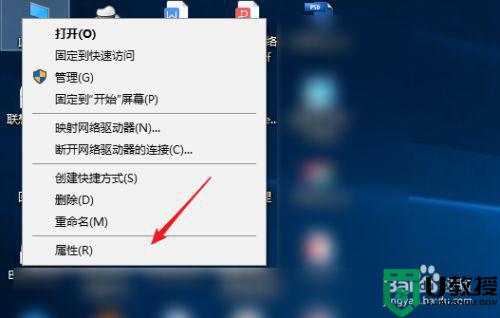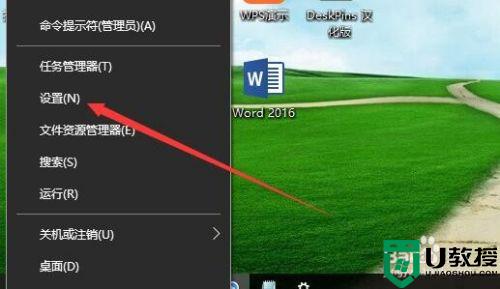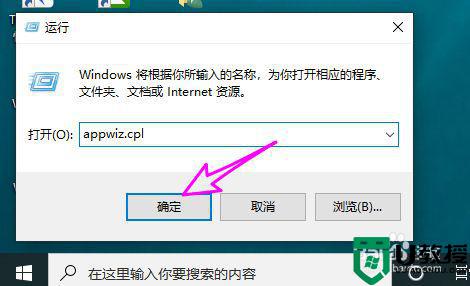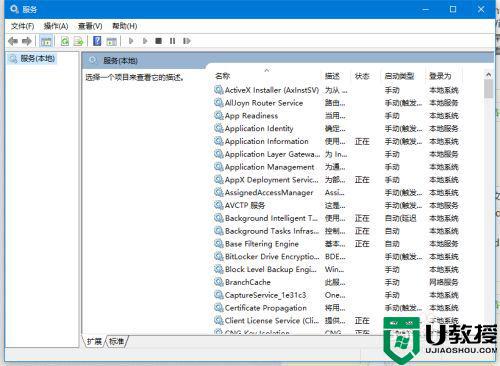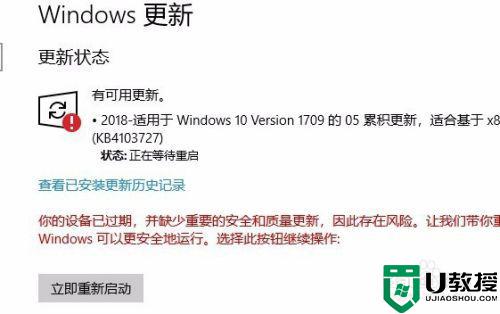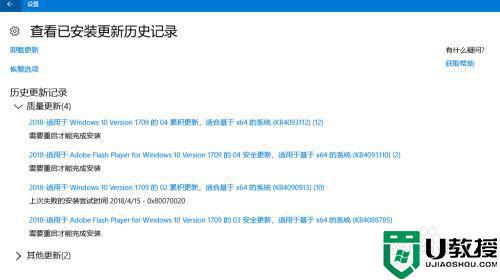win10更新的补丁在哪 查看win10补丁详情的方法
时间:2022-01-21作者:mei
win10系统出现漏洞时可以使用补丁进行修复,如果不及时修复容易被病毒入侵。为了系统安全,大家也会对电脑一些漏洞补丁进行升级,但是更新升级之后的补丁哪里能查看?面对这个问题,今天和大家分享查看win10补丁详情的方法。
1、首先右击左下角的开始,然后点击“设置”。
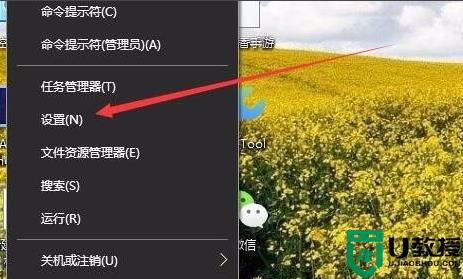
2、然后进入后选择“更新和安全”。
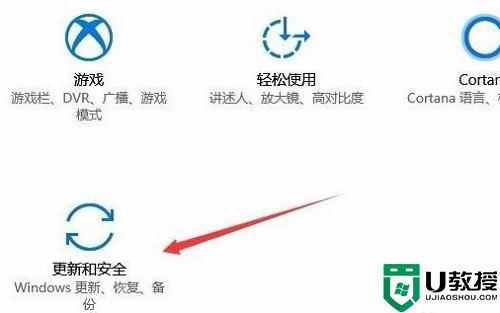
3、在里面点击左侧的“windows更新”再点击右侧的“检查更新”。
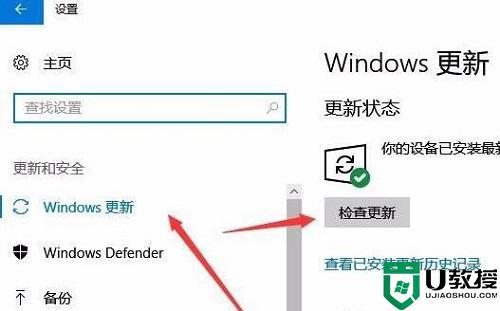
4、然后等待系统进行更新。
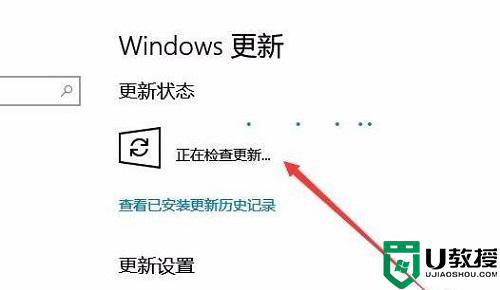
5、完成之后点击下方的“查看已安装更新历史记录”。
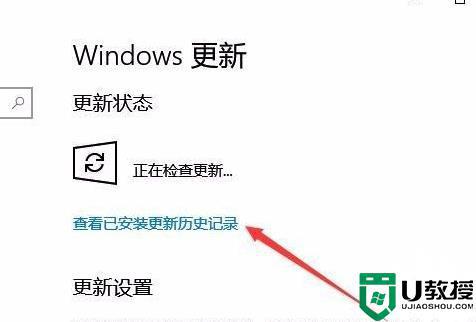
6、最后就可以在这里看到所有的补丁更新记录了。
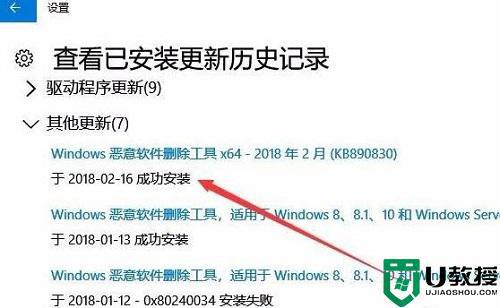
以上就是查看win10补丁详情的方法,根据上文步骤操作,可以清晰查看到补丁的详细内容。